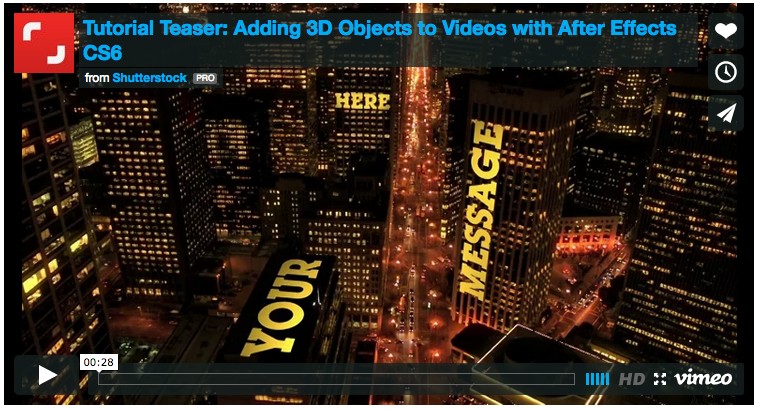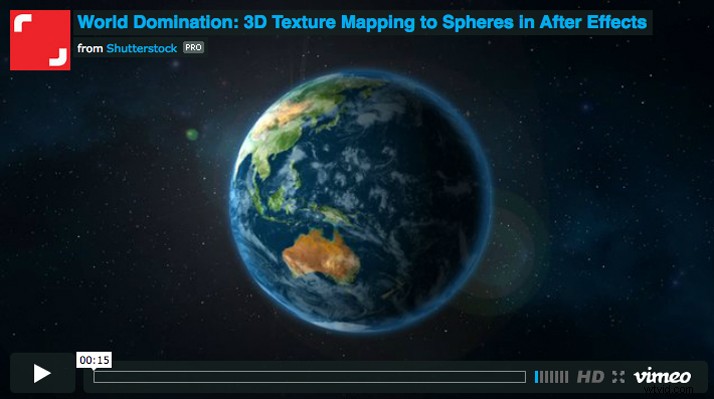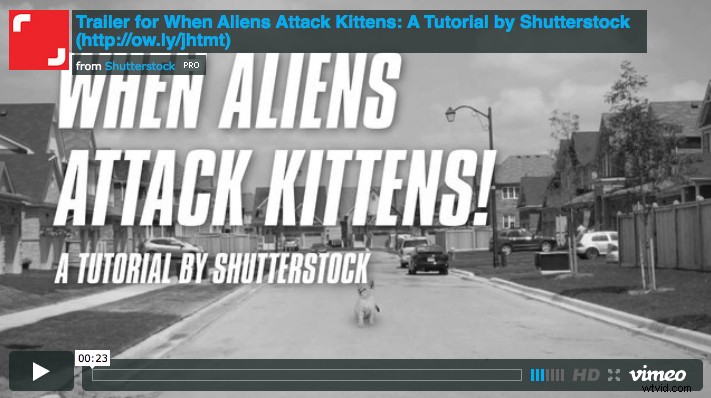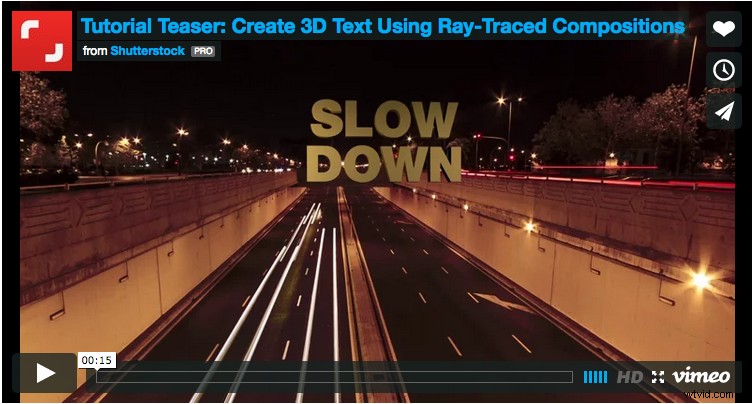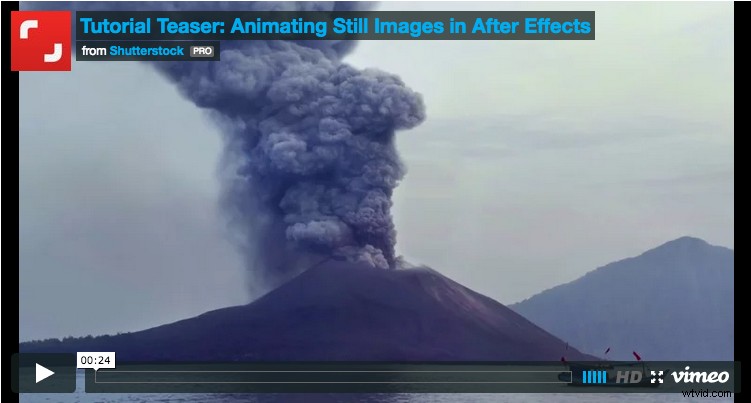Czy to Odważny mały toster lub WALL-E , jesteśmy gotowi założyć się, że istnieje film animowany, który zawsze wywołuje uśmiech na Twojej twarzy. Przekleństwem bycia projektantem ruchu jest to, że wszystko, co widzisz na ekranie, staje się czymś, co chcesz stworzyć. Kluczem, oczywiście, jest mały początek. Dzięki temu samouczkowi możesz zmoczyć stopy dzięki krótkiej animowanej sekwencji chodzenia. Tak trzymaj, a pewnego dnia możesz pracować w firmie Pixar.
Jeśli jesteś ilustratorem postaci, zawsze możesz tworzyć własne zasoby, ale do tego samouczka wybrałem ten uroczy wektor zestaw autorstwa autora artenot.
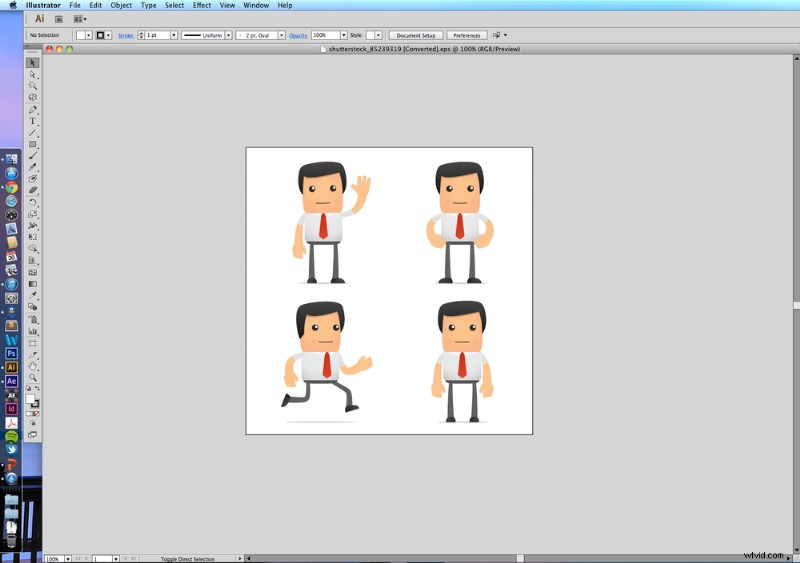
Krok 1
Otwórz plik postaci w programie Illustrator i skopiuj ostateczny projekt postaci, naciskając Command + C .
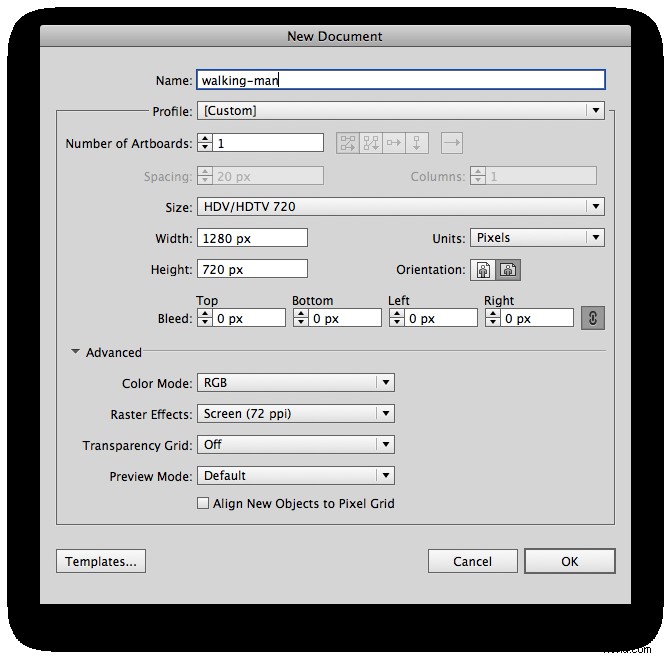
Krok 2
Utwórz nowy plik programu Illustrator, korzystając z tych samych ustawień, których planujesz użyć w pliku After Effects. Program Illustrator ma podobne ustawienia wstępne do programu After Effects w sekcji Wideo i film profil. Wyłączam też siatkę przezroczystości jako osobiste preferencje. Posiadanie pliku o tym samym rozmiarze zapewni, że twoja postać nie będzie musiała być rozciągana, aby zmieścić się później.
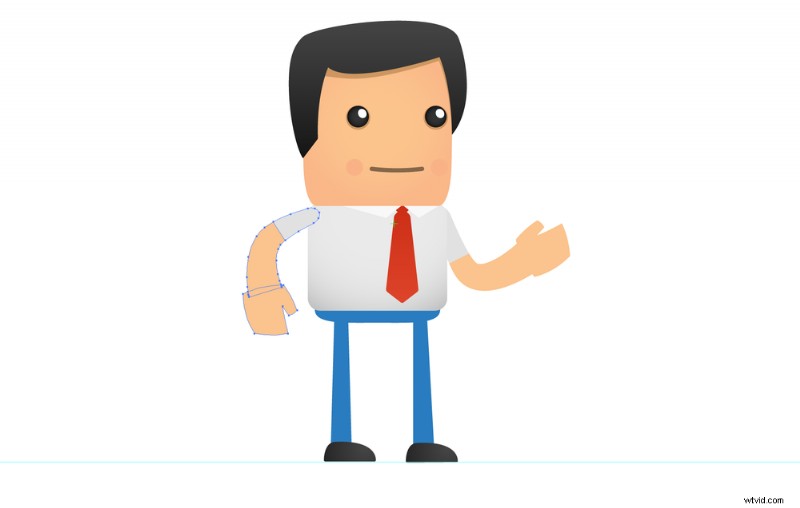
Krok 3
Dostosuj nogi swojej postaci tak, aby stały prosto. Pogrupuj razem wszystkie części, które planujesz animować:prawa i lewa ręka, nogi i tułów powinny znajdować się w osobnej grupie.
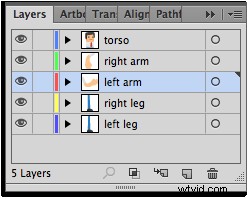
Krok 4
Umieść każdą z grup na osobnej warstwie i odpowiednio je oznacz. Będzie to bardzo pomocne później.
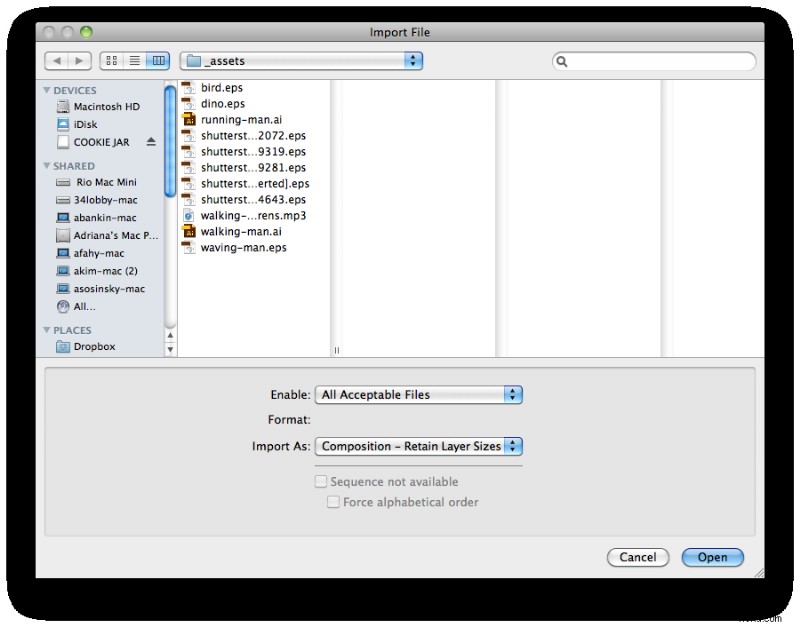
Krok 5
Teraz, gdy masz już skonfigurowaną postać, zapisz plik programu Illustrator i zaimportuj go do programu After Effects. Upewnij się, że importujesz jako Kompozycja – Zachowaj rozmiary warstw . Spowoduje to zaimportowanie twoich warstw i zachowanie ich wszystkich w tym samym miejscu.
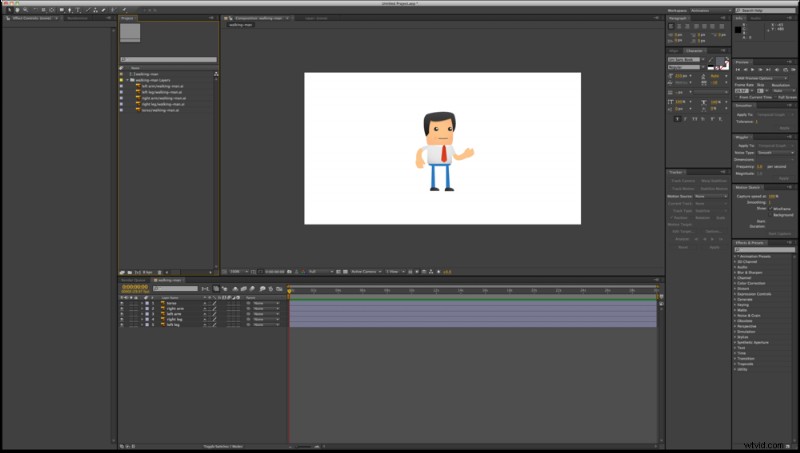
Krok 6
Otwórz kompozycję swojego pliku programu Illustrator. Powinieneś zobaczyć wszystkie nazwane warstwy znajdujące się we właściwym miejscu.
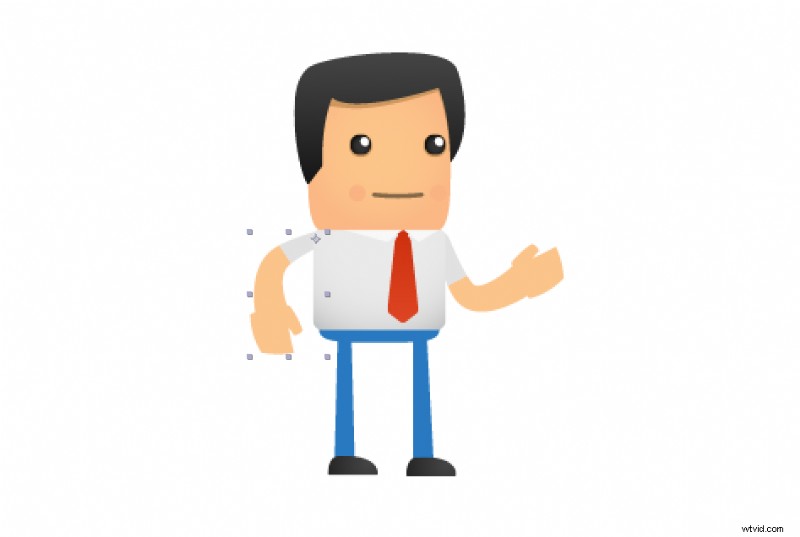
Krok 7
Wybierz Narzędzie punktu zakotwiczenia i dostosuj punkt zakotwiczenia każdej warstwy do połączeń postaci. Punkty zaczepienia ramion powinny znajdować się na ramionach, a nogi na biodrach.
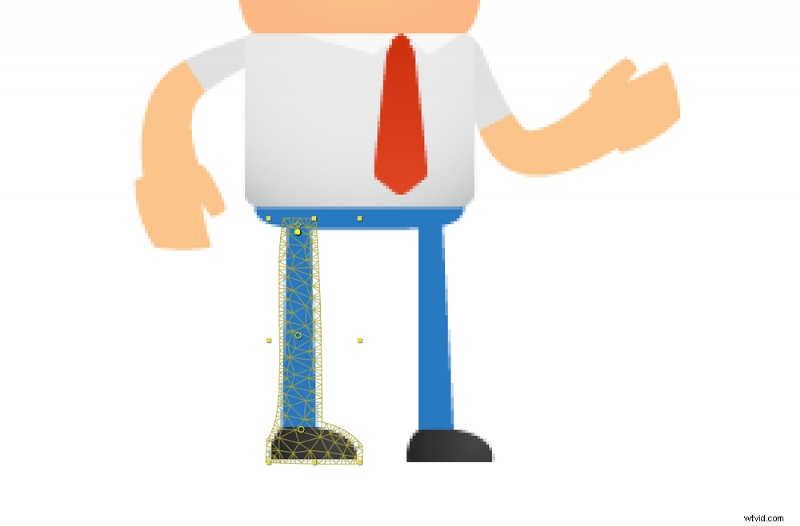
Krok 8
Wybierz Narzędzie marionetek z paska narzędzi (wygląda jak pinezka). Teraz wybierz jedną z warstw nóg i kliknij stawy nóg za pomocą narzędzia Puppet:kolano, kostka, biodro. Powtórz ten proces dla drugiej nogi.
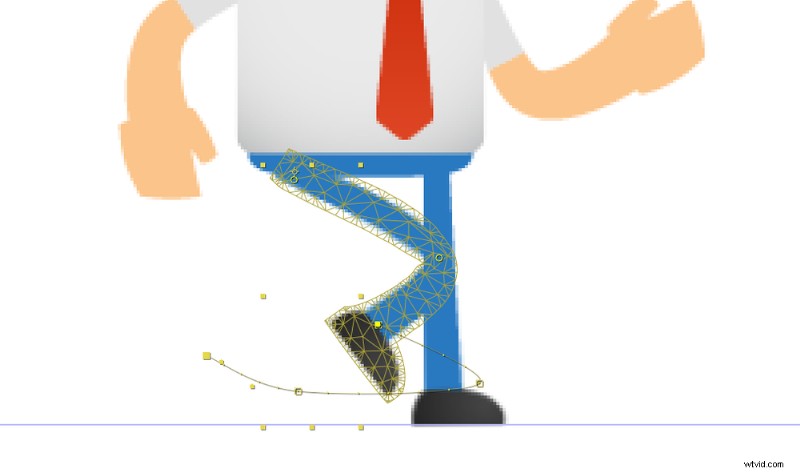
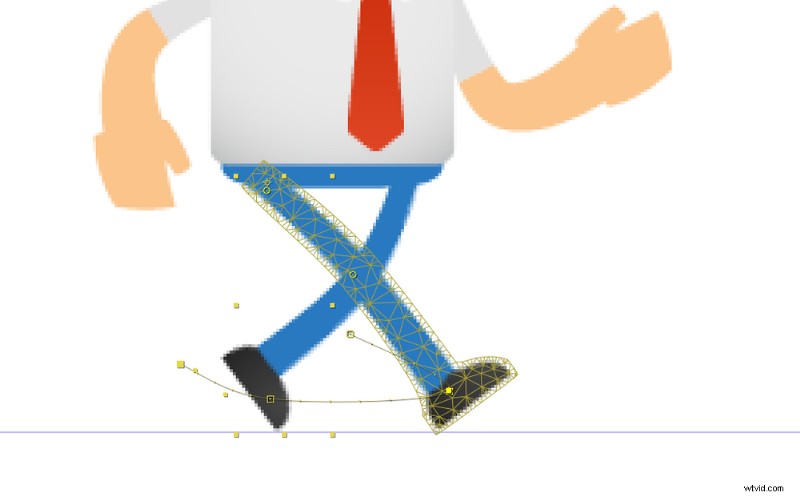
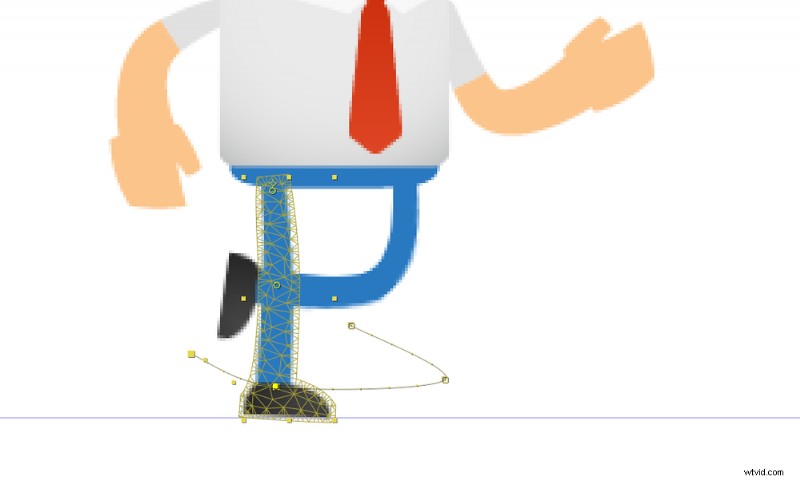
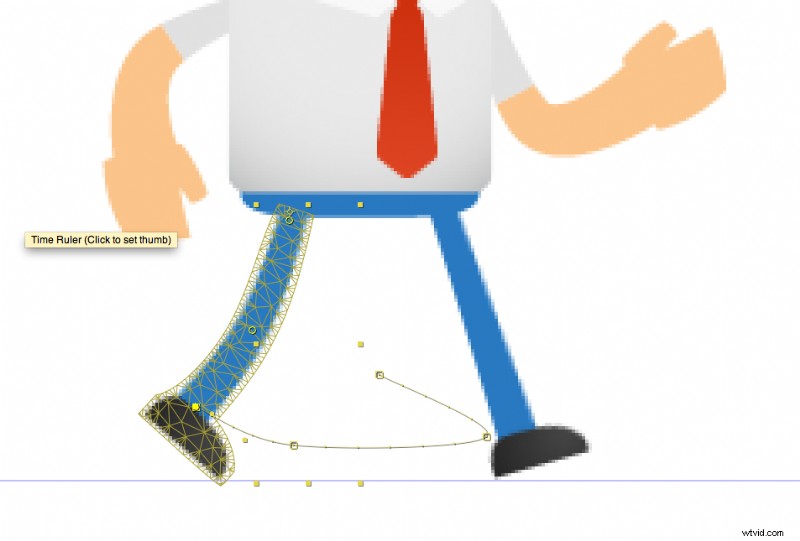
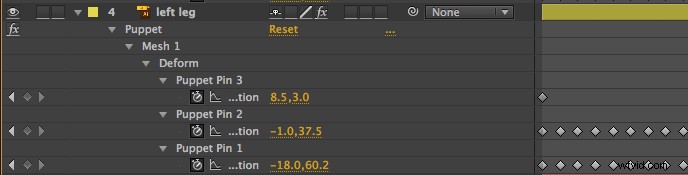
Krok 9
To najważniejszy krok. Istnieją cztery różne pozycje nóg w sekwencji chodzenia, które ułożyłem w kolejności powyżej. Wybierz warstwę prawej nogi i naciśnij U klawisz na klawiaturze. Zobaczysz wszystkie swoje przypinki kukiełkowe dla tej nogi. Utwórz pierwszą pozycję (lewy górny róg), dostosowując piny.
Po pomyślnym utworzeniu tej pozycji przesuń się nieco w dół osi czasu i utwórz następną pozycję. Kontynuuj ten proces, aż utworzysz cztery klatki kluczowe na nogę, odzwierciedlając cztery powyższe pozycje.
Jeśli przejrzysz swoją oś czasu, powinieneś zobaczyć chodzące nogi swojej postaci. Powiel kluczowe klatki na osi czasu tak długo, jak chcesz, aby twoja postać chodziła. Przekonasz się również, że pomocne w tym procesie będzie utworzenie „płaszczyzny podłogowej” za pomocą jednego z przewodników linijek.
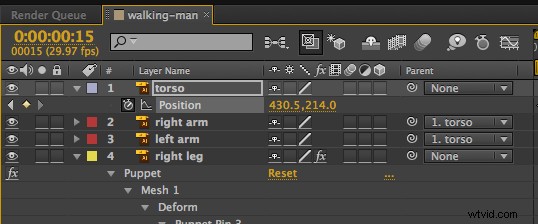
Krok 10
Teraz, gdy Twoje nogi pracują prawidłowo, nadszedł czas, aby rozpędzić resztę ciała. Przyłóż obie ręce do tułowia za pomocą bicza rodzicielskiego Piq.
W każdej pozycji, w której twoje nogi są najbardziej wyprostowane (pozycje 2 i 4), stwórz klatkę kluczową, obniżając pozycję tułowia. Podaj przeciwległe pozycje (1 i 3) klatek kluczowych tułowia na normalnej wysokości. Zobaczysz, że twoje ciało i ramiona teraz „podskakują” podczas chodzenia.
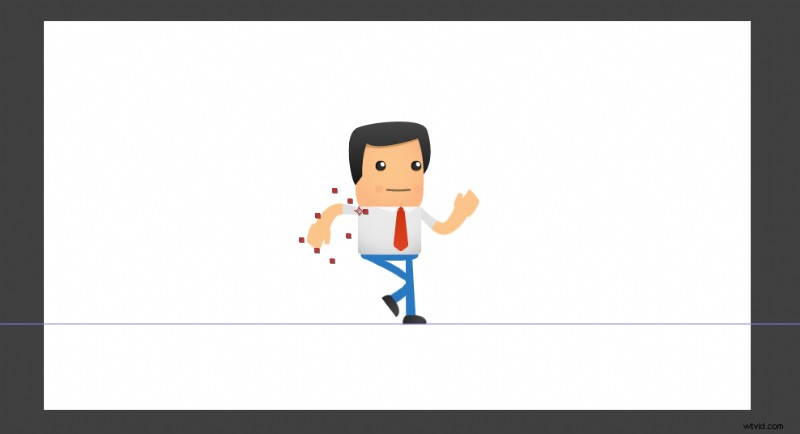
Krok 11
Prawie na miejscu. Poruszaj ramionami swojej postaci od przodu do tyłu w każdej innej pozycji (1 i 3 lub 2 i 4) lub według uznania. Jeśli ułożyłeś kluczowe klatki od samego początku, ten proces będzie dość prosty.
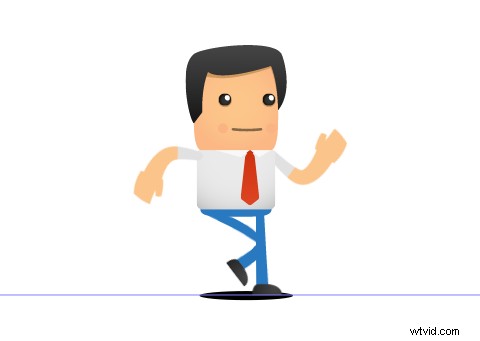
Krok 12
Aby dodać trochę głębi do animacji, dodajmy cień. Użyj narzędzia Kształt, aby utworzyć elipsę, która znajduje się na utworzonej wcześniej płaszczyźnie podłogi.
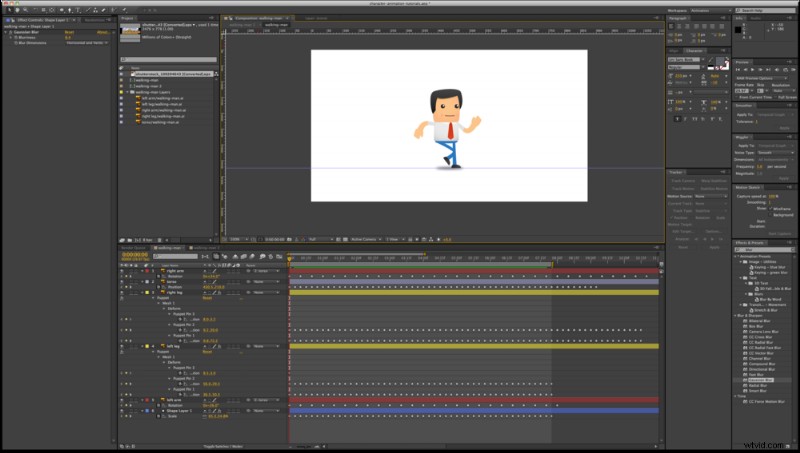
Krok 13
Przejdź do Efekt> Rozmycie i wyostrzenie> Rozmycie gaussowskie i zastosuj efekt do swojej elipsy. Dostosuj przezroczystość i rozmycie, aż osiągniesz pożądany efekt. Animuj swój kształt, aby kurczył się i powiększał, gdy twoja postać wznosi się i opada — mniejsza, gdy idzie w górę, i większa, gdy schodzi. Te klatki kluczowe dobrze pasują do Twojego tułowia, aby zapewnić właściwe wyczucie czasu.

Krok 14
Otóż to! Twoja animacja chodzenia jest gotowa. Dodaj kompozycję animacji postaci do dowolnego tła i animuj jej pozycję od lewej do prawej. Wybrałem kolorowe miasto wektorowe autorstwa autora jupearta do tego samouczka.
Eksperymentuj z tą techniką, aby zobaczyć, jak daleko możesz się posunąć. Narzędzie Puppet to potężna część Twojego arsenału animacji, a nauka jego opanowania otworzy nowe światy możliwości tworzenia tego, co możesz stworzyć.
Obrazy użyte w tym poście:

 Podoba Ci się ten samouczek? Zapoznaj się z innymi wspaniałymi lekcjami programu After Effects z serwisu Shutterstock:
Podoba Ci się ten samouczek? Zapoznaj się z innymi wspaniałymi lekcjami programu After Effects z serwisu Shutterstock: